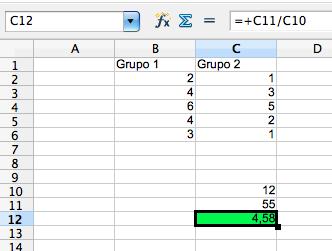
In diesem Artikel von einwie.com möchten wir Ihnen zeigen, wie Sie den gewichteten Durchschnitt mit Excel oder OpenOffice machen können . Microsoft Excel verfügt über mehrere Formeln, die Sie für Zeilen und Spalten mit Werten in einem Arbeitsblatt verwenden können. Mit einer Kombination aus zwei dieser Funktionen können Sie den gewichteten Durchschnitt einer Gruppe von Zahlen in Ihrer Tabelle berechnen.
Wie Sie im Bild sehen können, müssen Sie die Zahlen eingeben, die Sie in zwei Zeilen berechnen möchten. In diesem Beispiel gehen die Werte in der ersten Spalte von Zelle B2 nach B6 und die Werte in Spalte C gehen von Zelle C2 zu Zelle C6.
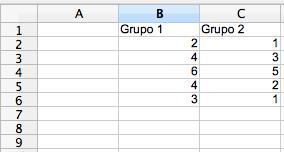
Berechnen Sie den gewichteten Durchschnitt weiter, indem Sie in eine leere Zelle schreiben, z. B. in C10. Schreiben Sie ohne die Anführungszeichen: “= SUM (C2: C6)”. Diese Formel berechnet die Summe der Zahlen in der zweiten Spalte.
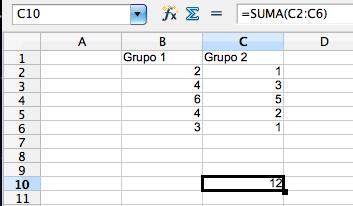
Schreiben Sie die folgende Formel in eine andere leere Zelle, Zelle C11, ohne die Anführungszeichen: “= SUMAPRODUCT (B2: B6, C2: C6)”. Diese Formel berechnet die Summe der ersten und zweiten Spalte.
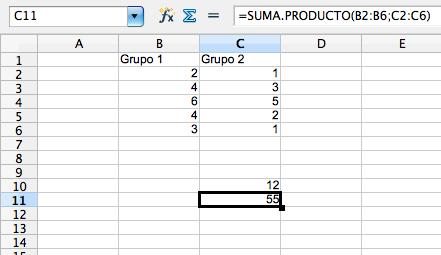
Schreiben Sie die folgende Formel in die leere Endzelle, Zelle C12, ohne die Anführungszeichen: “= C11 / C10”. Dies berechnet die Summe der gewichteten Summe der ersten Spalte im Vergleich zur zweiten Spalte. Wie Sie im Bild in unserem Beispiel sehen können, beträgt das Ergebnis der gewichteten Summe 4,58.
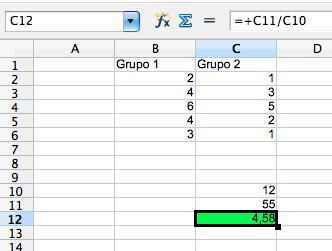
Wenn Sie die gewichtete Summe mit openOffice berechnen möchten, können Sie auch das einzige tun, was die Formel ändert, und anstelle von SUMME müssen Sie SUMME in alle Formeln eingeben.
Wenn Sie weitere Artikel lesen möchten, die der Berechnung des gewichteten Durchschnitts in Excel ähneln, empfehlen wir Ihnen, in unsere Kategorie Software einzutreten.